2.4.6.6 Board
| [gesichtete Version] | [gesichtete Version] |
| Zeile 7: | Zeile 7: | ||
Sie können optional | Sie können optional | ||
* eine Hintergrundfarbe (Hex-Farbe, z.B. #00cc99) oder ein Hintergrundbild angeben. | * eine Hintergrundfarbe (als Hex-Farbe, z.B. #00cc99) oder ein Hintergrundbild angeben. | ||
* Ein Bewerten ("liken") der Beiträge durch Teilnehmende, Teacher oder durch alle aktivieren (standardmäßig deaktiviert) | * Ein Bewerten ("liken") der Beiträge durch Teilnehmende, Teacher oder durch alle aktivieren (standardmäßig deaktiviert) | ||
* die Beiträge nach Erstellungsdatum oder Bewertung sortieren lassen | * die Beiträge nach Erstellungsdatum oder Bewertung sortieren lassen | ||
Version vom 28. Juli 2022, 14:26 Uhr
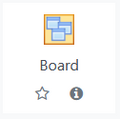
Mit der Aktivität "Board" lässt sich eine Pinnwand kollaborativ gestalten. Sie als Lehrende geben auf dieser Pinnwand spaltenweise Themen vor. Die Studierenden können zu diesen Themen Beiträge in Form von Textelementen, Bildern, eingebetteten Youtube-Videos etc. erstellen.
Board hinzufügen
Legen Sie die Aktivität Board an und geben Sie einen Namen der Umfrage, ggf. eine Beschreibung ein.
Sie können optional
- eine Hintergrundfarbe (als Hex-Farbe, z.B. #00cc99) oder ein Hintergrundbild angeben.
- Ein Bewerten ("liken") der Beiträge durch Teilnehmende, Teacher oder durch alle aktivieren (standardmäßig deaktiviert)
- die Beiträge nach Erstellungsdatum oder Bewertung sortieren lassen
- eine Frist (Datum & Zeitangabe) setzen, bis zu welcher Beiträge erfolgen können
- den Teilnehmenden ermöglichen, die Platzierung der eigenen Beiträge zu bearbeiten (standardmäßig können Teilnehmende ihre Beiträge nicht neu platzieren).
Speichern Sie Ihre Einstellungen und rufen Sie das Board auf.
Board einrichten
Als Teacher können Sie das Board nun einrichten. Die Überschriften können Sie per Doppelklick umbenennen, und mit der +-Schaltfläche können Sie weitere Spalten hinzufügen.
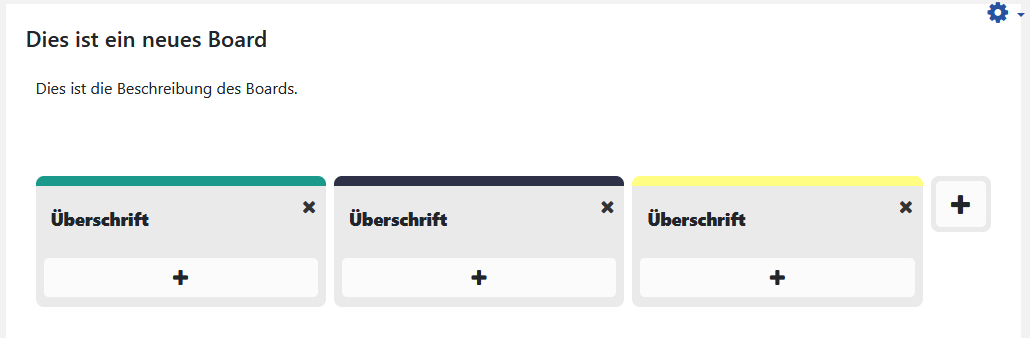
Beiträge erstellen
Die Studierenden können nun über die +-Schaltfläche Beiträge auf dem Board erstellen.
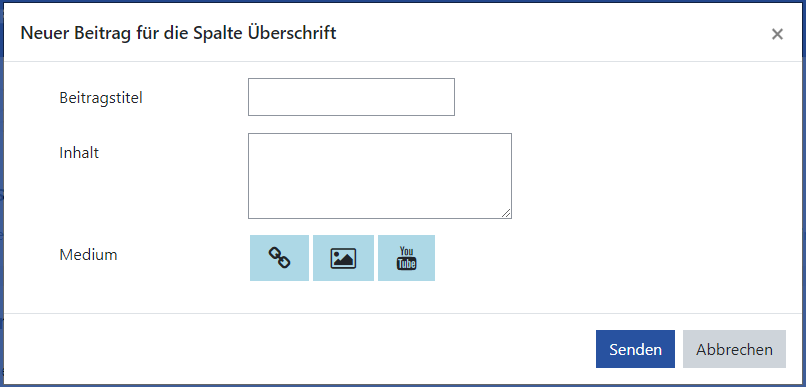
Im Board wird nicht angezeigt, wer die Beiträge im Board jeweils erstellt hat. Für die Studierenden untereinander (Rolle: Student) ist die Erstellung der Beiträge also anonym. Teacher können jedoch die Einreichungen exportieren und erhalten hierüber Angaben zu jeweils Name, Beitragsüberschrift, Beitragstext, Beitragstitel, Beitrags-URL, sowie das Erstellungsdatum.
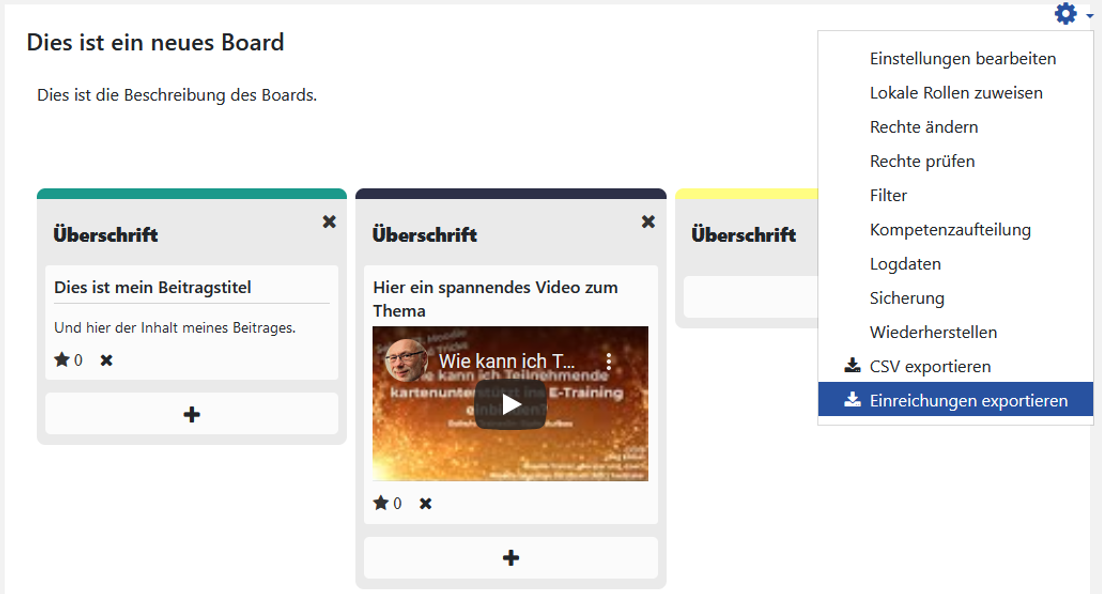
Weitere Informationen zum Board
Im folgenden Video werden die Anwendung des Boards gezeigt sowie einige Anwendungsbeispiele genannt:
Weitere Informationen zum Board finden Sie unter https://moodle.com/de/news/board-plugin-virtuelles-board-postits/ und https://moodle.org/plugins/mod_board.